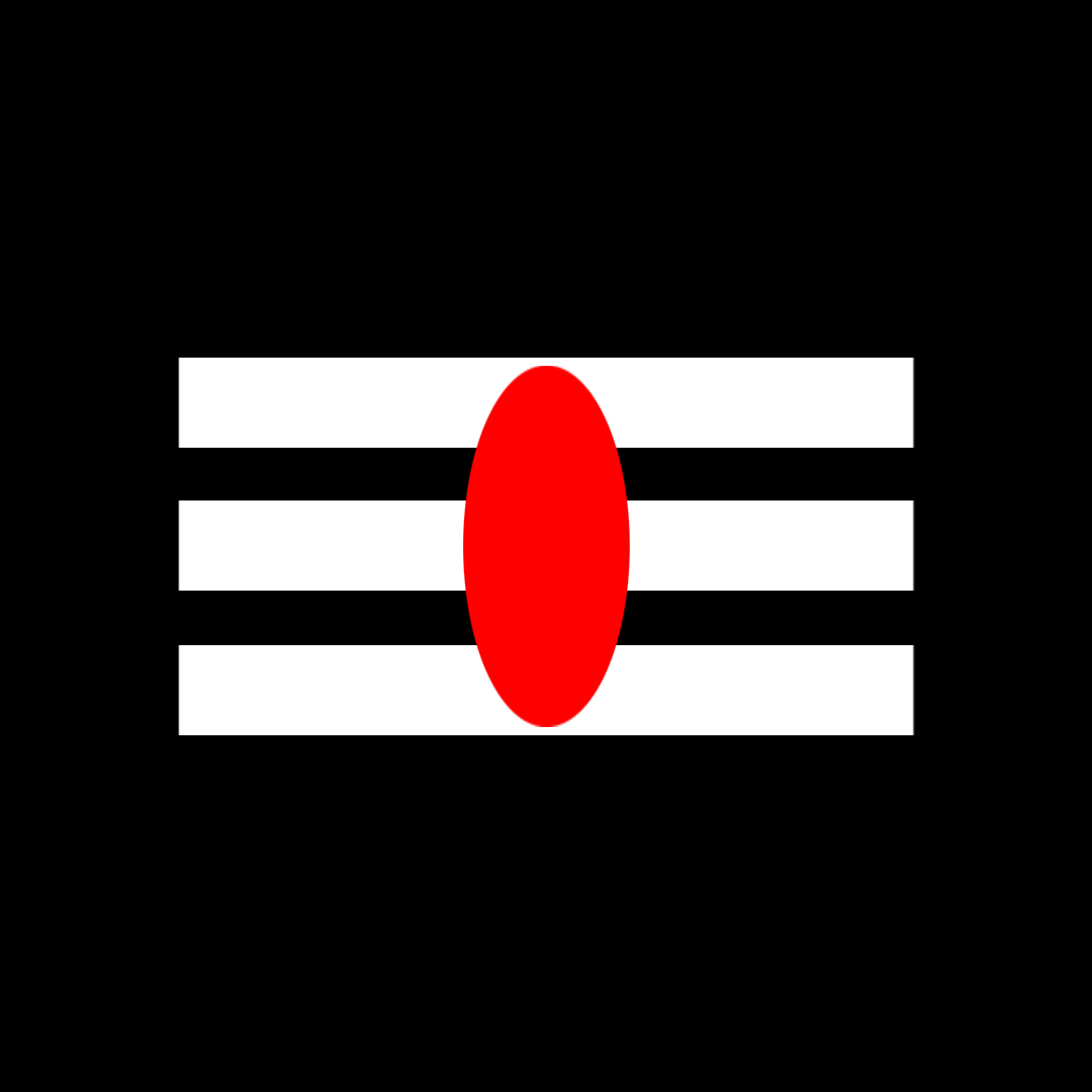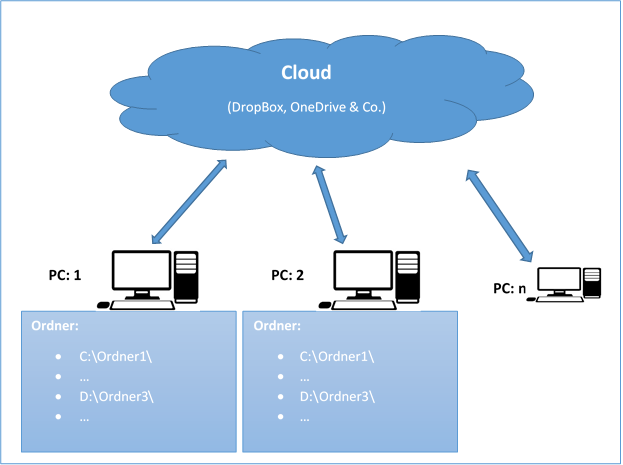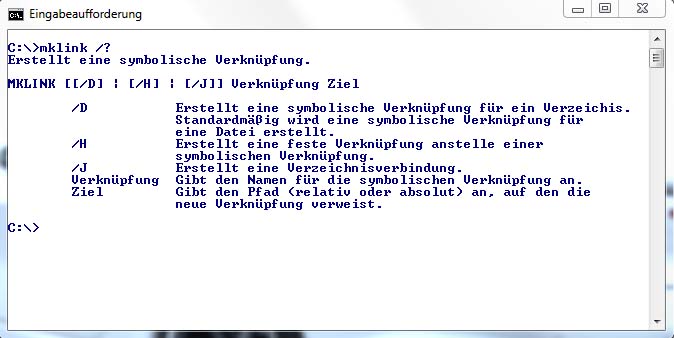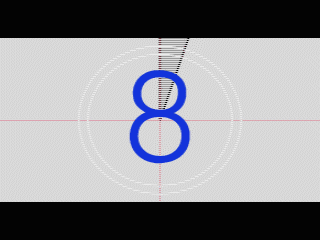ஒன்றானவன், உருவில் இரண்டானவன் –
Du bist Eins, im Körper bist du Zwei
[Nachtrag: 11.08.2016]
பாடியவர்: கே. பி. சுந்தரம்பாள் Artist: K. B. Sundarambal (Queen of the Indian stage) பாடலாசிரியர்: கண்ணதாசன் Lyricist: Kannadasan (King of Poet) படம்: திருவிளையாடல் Film: Thiruvilaiyadal (Song from a Tamil Devotional Film)
ஒன்றானவன், உருவில் இரண்டானவன்
You are single, but in body you are dual [Shiva & Parvathy]
உருவான செந்தமிழில் மூன்றானவன்
In the Tamil that evolved, you are a trinity
நன்றான வேதத்தில் நான்கானவன்
In the virtuous tenets, you are quartet
நமச்சிவாய என ஐந்தானவன்
In the verse „Na-ma-si-va-ya“, you are a pentad
இன்பச் சுவைகளுக்குள் ஆறானவன்
In gustatory perception, you are a hexad
இன்னிசை ஸ்வரங்களில் ஏழானவன்
In musical notes, you are a heptad
சித்திக்கும் பொருள்களில் எட்டானவன்
In rumination, you are an octad
தித்திக்கும் நவரச வித்தானவன்!
You are a cherubic ennead germ!
பத்தானவன், நெஞ்சில் பற்றானவன்!
You are a tenner and beloved!
பன்னிருகை வேலவனைப் பெற்றானவன்!
You are the begetter of the twelve handed Velavan!
முற்றாதவன்! மூல முதலானவன்!
You are prime, the origin and has no end!
முன்னைக்கும் பின்னைக்கும் நடுவானவன்!
You are in equidistance from the former and the latter!
ஆணாகிப் பெண்ணாகி நின்றானவன்!
You stood as the duple of man and women!
அவை ஒன்று தான் ஒன்று சொன்னானவன்!
You said they have equal status!
தான் பாதி உமை பாதி கொண்டானவன்!
Half your body is Uma [≡ Parvathy≡Prakriti*≡Seetha]!
சரி பாதி பெண்மைக்குத் தந்தானவன்!
You bestowed an equal half to woman!
காற்றானவன், ஒளியானவன்! நீரானவன் நெருப்பானவன்!
You circulated as air, you beamed as light, you became a source of water, you flare as a blaze!
நேற்றாகி இன்றாகி என்றைக்கும் நிலையான ஊற்றாகி நின்றானவன்!
You are the past, present and eternal!
அன்பின் ஒளியாகி நின்றானவன்!
You burst as a spring and radiate your warmth! 
* Prakriti¹:
Diese Gedanken sind aus der Samkhya-Philosophie abgeleitet. Danach sind alle Aktivitäten der Naturkräfte Modifikationen in der prakriti. Purusha hingegen ist Geist, Bewusstsein und vollkommen inaktiv. Bildhaft drückt sich diese Anschauung aus in der Göttin Kali, die auf dem liegenden Körper Shivas tanzt. Shiva ist hier reines Bewusstsein, Geist, inaktiv und vollkommen ruhig. Alle Energie und Aktivität kommt aus dem weiblichen Prinzip, der Natur, der prakriti.Quelle:
¹ Michael von Brück & Bede Griffiths: „Bhagavad Gita – Aus dem Sanskrit übersetzt, eingeleitet und erläutert von Michael von Brück“, (1993), ISBN: 3-466-20373-2